Лабораторный практикум
Курск 2008
| УДК 681.3.068 (075) ББК 32.973.26я73 В 75 | Печатается по решению Редакционно-издательского совета Курского института социального образования (филиал) РГСУ |
Microsoft Excel. Лабораторный практикум: Сост. О.В. Воробьева; КИСО (ф-л) РГСУ). – Курск: 2008. – 32 с.
Рецензент: кандидат педагогических наук, доцент Крапивка С.В.
УДК 681.3.068 (075)
ББК 32.973.26я73
© Воробьева О.В., составление, 2008.
© Курский институт социального образования (филиал) РГСУ
ЛАБОРАТОРНАЯ РАБОТА №1.
«Первое знакомство»
Цель работы: познакомиться с основными понятиями электронных таблиц, освоить основные приемы создания и редактирования таблиц.
План работы
Задание 1. Запустите Excel
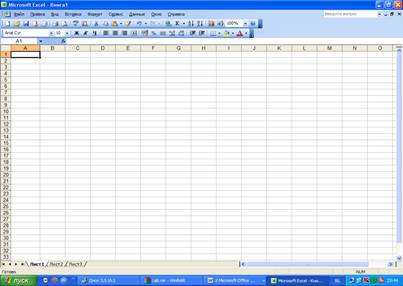
Рис.1
Столбцы - обозначаются одно- и двухсимвольными буквами латинского алфавита:
A,B,C,…AA,AB,AC
Cтроки –обозначены целыми числами.
Ячейка - задается координатами столбца и строки, на пересечении которых она находится, например: Al, Bl, AZ A20...
Блок ячеек - прямоугольник, который задается адресами левой верхней и правой нижней ячейки. В качестве разделителя адресов используется двоеточие или • точка, например СЗ;Е5
Активная ячейка - доступна пользователю для чтения или записи данных.
Рабочий лист, книга.
Электронная таблица состоит из листов, как книга (таких листов 16). На экране виден только один лист — верхний. Нижняя часть листа содержит ярлычки других листов. Щелкая кнопкой мыши на ярлычках листов, можно перейти к другому листу. Добавить лист в книгу можно по команде Вставка, Лист, а удалить - по команде Правка, Удалить лист. Эта команды можно выполнить и через контекстное меню, которое вызывается щелчком правой кнопки.
Для выделения с помощью мыши столбца -щелкнуть кнопкой мыши на букве — имени столбца; нескольких столбцов - не отпуская кнопку после щелчка, протянуть мышь, строки — щелкнуть кнопкой мыши на числе — номере строки; нескольких строк — не отпуская, кнопку после щелчка, протянуть мышь; блока — щелкнуть кнопкой мыши на начальной ячейке блока и, не отпуская кнопку, протянуть мышь на последнюю ячейку



 Shift + - выделение соседних ячеек
Shift + - выделение соседних ячеек
Ctrl + левая кнопка мыши - выделение разрозненных ячеек
Задание 1. Создать таблицу по образцу
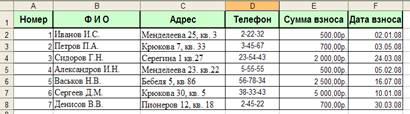
1. В ячейках первой строки набрать заголовки столбцов таблицы - шапку, задать светло-зеленый цвет и границы в виде жирной линии, обратить внимание на выравнивание содержимого ячеек.
 Если ширина текста больше ширины ячейки и ячейка оправа пуста, то текст на экране займет и ее место. При вводе данных в соседнюю ячейку предыдущий текст на экране будет обрезан (но при этом в памяти он будет сохранен полностью). Разместить текст в ячейке полностью можно увеличив ширину столбца или разместив текст в несколько строк. В последнем случае необходимо выполнить команду Формат Ячейки, вкладка Выравнивание, установить флажок Переносить по словам.
Если ширина текста больше ширины ячейки и ячейка оправа пуста, то текст на экране займет и ее место. При вводе данных в соседнюю ячейку предыдущий текст на экране будет обрезан (но при этом в памяти он будет сохранен полностью). Разместить текст в ячейке полностью можно увеличив ширину столбца или разместив текст в несколько строк. В последнем случае необходимо выполнить команду Формат Ячейки, вкладка Выравнивание, установить флажок Переносить по словам.
 Текст в ячейке можно выровнять по левому или по правому краю, разместить в центре. Для этих целей можно воспользоваться командой Формат Ячейки, вкладка Выравнивание. Формат содержит следующие вкладки:
Текст в ячейке можно выровнять по левому или по правому краю, разместить в центре. Для этих целей можно воспользоваться командой Формат Ячейки, вкладка Выравнивание. Формат содержит следующие вкладки:
Число - задаем формат данных ячеек (общий, числовой, денежный, дата, текстовый и т. д.)
Выравнивание, Шрифт, Границы, Вид (заливка ячеек).
2. Задать нумерацию в первом столбце. Для этого в ячейке А1 написать 1, в А2 -2, затем выделить ячейки и «потянуть» за черный крестик вниз.


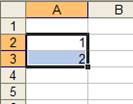
3. Для заполнения столбцов В и С используйте выравнивание по левому краю. D – по центру.
4. Для заполнения столбца Е используйте денежный формат, для F – дата.
 5. Создайте ячейку, подсчитывающую сумму взносов Сидорова и Васькова, ячейку, подсчитывающую общую сумму взносов.
5. Создайте ячейку, подсчитывающую сумму взносов Сидорова и Васькова, ячейку, подсчитывающую общую сумму взносов.
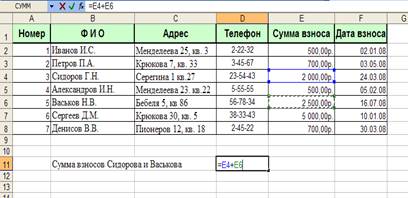
Формула должна наущаться со знака «=». Она может включать до 240 символов и не должна содержать пробелов.
Для ввода в ячейку формулы С2*СЗ ее надо записать как =С2*СЗ. Это означает, что содержимое ячейки С2 будет умножено на содержимое ячейки СЗ. Результат будет получен в той ячейке, в которую занесена формула.
Редактирование данных может осуществляться как в процессе ввода в ячейку, так и после ввода. Формулу можно вводить с клавиатуры или используя команду Вставка/Функция.
 6. На втором листе создайте таблицу, высчитывающую среднегодовую(максимальную, минимальную) температуру, используя Вставка - Формула - СРЗНАЧ()
6. На втором листе создайте таблицу, высчитывающую среднегодовую(максимальную, минимальную) температуру, используя Вставка - Формула - СРЗНАЧ()
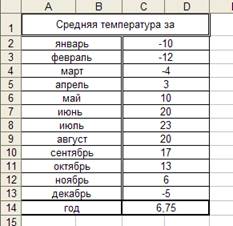
7. Удалите содержимое первого столбца. Заполните его вновь, используя прием, описанный в пункте 2.(Автозаполнение)
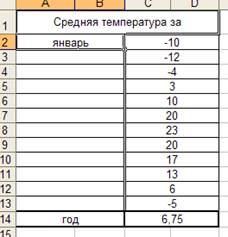
8. Присвойте листам названия Таблица 1 и Таблица 2. Для этого щелкните правой кнопкой мыши на закладке с нужным листом и выберите пункт переименовать
9. Сохраните созданные таблицы.
ЛАБОРАТОРНАЯ РАБОТА №2.
«Абсолютная, относительная и смешанная адресации»
Цель работы: закрепить навыки заполнения и редактирования таблиц; познакомиться со способами адресации.
План работы
Задание 1: Познакомьтесь со способами адресации Excel
Относительная, абсолютная и смешанная адресации ячеек и блоков. Ранее составляя формулы, вы использовали, так называемые, относительные ссылки на ячейки. Относительная ссылка используется в формуле для указания адреса ячейки, вычисляемого в относительной системе координат с началом в текущей ячейке. Такие
ссылки имеют вид Al, B12 и т.п. Различия между относительными ссылками и другими проявляются при распространении и копировании формулы. При изменении положения формулы, автоматически меняются ссылки на ячейки относительно исходной.
Создайте таблицу по образцу:
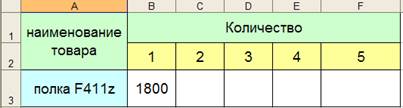
Для того чтобы рассчитать стоимость товара за две единицы, в ячейку С3 введите формулу =В3*С2 (цену за единицу товара умножить на количество).
Распространите формулу вправо (используя маркер заполнения), чтобы получить стоимость товара за 3 и 4 единицы. Сравните свой результат с данными, приведенными ниже.
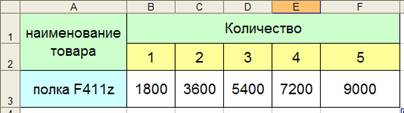
Видно, что вычисленная по формуле стоимость товара за три единицы неверна.
Если выделить ячейку D3,то в строке Формул можно увидеть как отображается формула C3*D2, а в этой ячейке должна быть формула B3*D2.
В результате распространения формулы вправо, изменились и ссылки, а в нашем случае необходимо каждый раз количество товара умножать на цену за единицу, т.е. на содержимое ячейки В3.
В этом случае, составляя формулу, применяют абсолютные ссылки. Приперемещении или копировании формулы абсолютные ссылки не изменяются (ячейка фиксируется), в то время как относительные ссылки (с которыми работали до сих пор) автоматически обновляются в зависимости от нового положения. Абсолютные ссылки имеют вид: $В$4 или $С$2$Е$48 и т.д. Для фиксации ячеек применяют знак $ перед именем столбца и перед номером строки
Следовательно, для того, чтобы получить верные результаты в нашей таблице, в исходной ячейке С3 вместо формулы В3*С2 должна быть формула $В$3*С2. Измените эту формул, для чего активизируйте ячейку с формулой, нажмите F2, а.затем F4 и значки доллара появятся автоматически Распространите формулу вправо и сравните результат.
Смешанная адресация. Символ $ ставится только там, где он необходим. Например: В$4 или $С2. Тогда при копировании один параметр адреса изменяется, а другой. — нет. В первом случае будет зафиксированным положение строки(при перемещении формулы данные будут браться только из четвертой строки), а во втором случае, зафиксирован столбец, то есть ссылка относится к столбцу С, а положение строки изменяется относительно перемещения формулы.
Задание 2. Использование смешанных ссылок
1. Составьте таблицу степеней (до 5-ой) для чисел первого десятка. Для этого заготовьте таблицу по образцу.
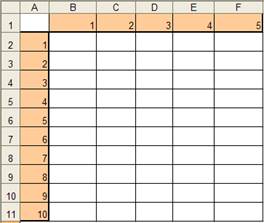
По вертикали располагаются числа, по горизонтали – степени. Числа первого столбца нужно возводить в степени первой строки используя формулу =СТЕПЕНЬ(число; степень), размещенную в ячейке В2 и смешанную адресацию ячеек.
Растяните формулу, записанную в ячейке В2, вниз и вправо, таким образом, заполнив всю таблицу.
Задание 3. Самостоятельно составьте таблицу сложения чисел первого десятка.
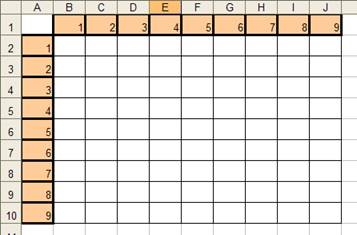
ЛАБОРАТОРНАЯ РАБОТА №3.
«Работа с электронной таблицей как с базой данных. Сортировка и фильтрация данных»
Цели работы: познакомиться с использованием электронной таблицы как базы данных; научиться осуществлять поиск информации в базе данных по различным критериям; научиться производить сортировку информации.
Основные понятия баз данных
Область таблицы, содержащая заголовки столбцов и данные, можно рассматривать как базу данных. Столбцы А, В,- С, D называются полями, а строки, начиная с 3 – записями (рис.1). Область A2:D2 содержит имена полей. Информация по полям (столбцам) должна бьпъ однородной, т. е. только цифры или только текст.
Основная работа с любой базой данных заключается в поиске информации по определенным критериям. С увеличением количества записей поиск информации затрудняется. Excel позволяет упростить этот процесс путем фильтрации данных.
 2015-06-28
2015-06-28 322
322







